
Tabla de contenido:
- Autor John Day [email protected].
- Public 2024-01-30 08:40.
- Última modificación 2025-01-23 14:39.

Fue a mediados de septiembre cuando quise hacer un pequeño proyecto divertido. Debido a que se acercaba la Navidad y quería darle algunos obsequios caseros a mi familia, decidí hacer un árbol de Navidad.
El árbol de navidad debe:
- debe ser energéticamente eficiente
- no debe ser mayor de 10 * 10 cm
- programable
- debe tener una base, donde se coloca la batería
- debe tener más de 1 modo de operación
Diseñé la PCB en Altium Designer, imprimí las PCB en JLC, programé el microcontrolador atmel en Atmel Studio 7.0 y diseñé el modelo 3D en SolidWorks.
Paso 1: el plan
Mi plan es diseñar 2 PCB con forma de árbol de Navidad.
Antes de comenzar a trabajar en los esquemas, elegí el microcontrolador, la fuente de alimentación, los controladores LED …
Para el microcontrolador utilicé el ATTINY85-20SU debido a su simplicidad (8 pines).
Para alimentar los microcontroladores y leds elegí 3 pilas AA.
Para cambiar los leds, elegí mosfets SI1012CR-T1-GE3.
Paso 2: diseño de la PCB
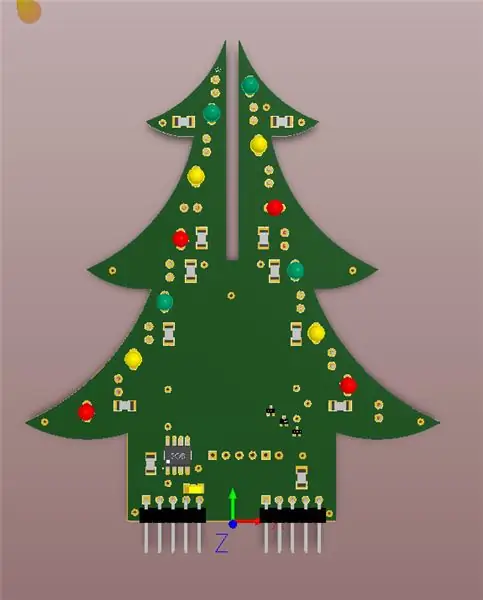


Primero hice el esquema y luego el diseño de la PCB.
Después de elegir el microcontrolador, miré la hoja de datos del controlador y el pinout. El microcontrolador necesitaba tener un modo de suspensión y al menos 4 pines de E / S para 3 mosfets, uno para cada color (rojo, amarillo, verde) y un botón. El attiny85 fue perfecto.
Pin1 (RESET): es el pin de restablecimiento, donde conecté una resistencia de 10 kOhm PULL UP (paquete 1206)
Pin2: utilicé este pin para el botón pulsador, cada vez que pulsaba el botón pulsador, el pin se bajaba a tierra (así que programé este pin como entrada y usé un PULL UP interno)
Pin3 - en el SCH1 conecté este pin en el cabezal macho pero no lo usé.
Pin4 - Tierra
Pin5 (MOSI) - va a la puerta del mosfet Q3 para leds amarillos
Pin6 (MISO) - está conectado a la puerta del mosfet Q2 para leds verdes
Pin7 (CLK) - conectado a la puerta del mosfet Q1 para leds rojos
Pin8 - Vcc
Ficha técnica del mosfet:
En un mosfet hay 12 leds (consumo de energía total para 1 mosfet: P = I * U, P = 20mA * 4.5V = 90mW)
También agregué 6 vías (2,54 mm entre sí para la programación (encabezado 4 y encabezado 2 en el SCH)).
Después del SCH seguí arreglando el tablero. Corté la forma del árbol de Navidad y luego dispuse los componentes.
Agregué dos condensadores de desacoplamiento de 100pF y 10uF para estabilizar el voltaje de entrada.
La resistencia de 100 kOhmios que está en SCH no la usé.
Agregué los archivos gerber para ambos PCB.
Paso 3: soldadura




Usé un soldador viejo que tenía por ahí.
Primero soldé todos los componentes smd, luego todos los componentes del orificio pasante.
Después de soldar, llegó el momento de la programación divertida: D
Paso 4: programación
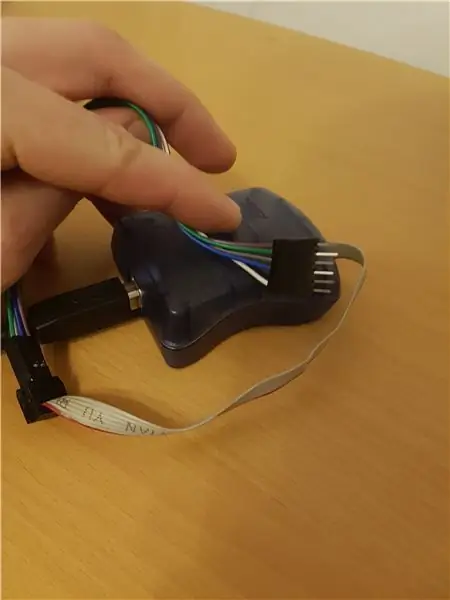
Para la programación utilicé el AVRISP mk2.
Debido a que necesita una fuente de alimentación externa para alimentar el microcontrolador y el programador, conecté 5v y gnd de Arduino Mega solo para la alimentación. Luego conecté el programador en mi pcb programable donde me conecté:
1 pin (RESET) para RESET
4 pines (GND) a GND
5 pines (MOSI) a MOSI
6 pines (MISO) a MISO
7 pines (CLK) a CLK
8 pines (Vcc) a Vcc
Adjunto el código del programa.
I el código que implementé control pwm, modo de suspensión, interrupciones …
El primer modo es simplemente parpadear todos los leds, en el segundo modo utilicé el pwm para cambiar el brillo (solo necesito ajustar un poco para hacerlo más fluido, el tercer modo es simplemente encender y apagar el led en pasos, el cuarto modo es simplemente un parpadeo loco (usé la función pwm como en el segundo modo) lo llamo modo "funky": D
Después de presionar el botón, se inicia un temporizador que cuenta 5 minutos y luego vuelve al modo de suspensión (en el modo de suspensión, el consumo de energía es de 2-6 uA)
¡¡¡ADVERTENCIA!!!
Antes de programar su attiny85 con este programa, debe deshabilitar el fusible de 8 Mhz. porque si no tu attiny85 funcionará a solo 1 Mhz
Paso 5: Lista de componentes
Pedí componentes para el árbol de navidad 12, agregué un archivo de componentes que pedí a Farnell y Mouser, otros componentes que pedí a aliexpress:
- LEDS
- PCB prototipo
- Encabezados femeninos
- Cabeceras masculinas en ángulo recto
- Apretar botones
- Interruptor encendido / apagado
Amazon.de:
- batería
Paso 6: modelado 3d


No describiré cómo diseñé el modelo 3D para la base, pero si quieres puedes enviarme un mensaje de correo electrónico y te envío los archivos.
Hice una abertura para el interruptor de encendido / apagado y el botón Push.
Primero soldé algunos cables en el botón pulsador y el interruptor, luego los coloqué y los pegué en caliente desde el interior de la base, luego corté las placas de perforación, y soldé los conectores hembra y los cables juntos y pegué en caliente todo dentro de la base..
Paso 7: Resumen
El propósito principal de este proyecto era que quería sorprender a mi familia con algo casero, esa fue la motivación que me ayudó a completarlo.
Un agradecimiento especial a mis amigos que me ayudaron con este proyecto.
Agregué un archivo de Excel, donde calculé cuánto duraría la batería (en condiciones ideales).
Si tienes alguna duda deja un comentario.
Recomendado:
Árbol de Navidad electrónico: 4 pasos

Árbol de Navidad electrónico: ¡Hola! Me gustaría presentar mi árbol de navidad electronich. Construí esto como decoración y creo que es muy cómodo y agradable
Árbol de Navidad controlado por sitio web (cualquiera puede controlarlo): 19 pasos (con imágenes)

Árbol de Navidad controlado por un sitio web (cualquiera puede controlarlo): ¿Quieres saber cómo es un árbol de Navidad controlado por un sitio web? Aquí está el video que muestra mi proyecto de mi árbol de Navidad. La transmisión en vivo ya terminó, pero hice un video, capturando lo que estaba sucediendo: Este año, en medio de diciembre
The Memory Recorder - Regalo de Navidad: 8 pasos (con imágenes)

The Memory Recorder - Regalo de Navidad: ¡Ciao a tutti! En vista del Natale arriva il momento dei regali, sono sicuro quindi che molti di voi sentiranno la necessità di donare qualcosa di speciale. En questo periodo così difficile certamente sono mancate molte ocasionali per condividere e
Árbol de Navidad de PCB de $ 1: 7 pasos (con imágenes)

Árbol de Navidad de PCB de $ 1: Árbol de Navidad de PCB de Loann BOUDIN | 2018Cuando se acerca la Navidad, ¿qué puede hacer un amante de la electrónica? ¡Un árbol de Navidad de PCB, por supuesto! Como miembro de un pequeño club de aficionados a la electrónica, me gusta compartir mi pasión por la electrónica y el diseño de PCB a través de
Regalo de Navidad de temporada abierta: 5 pasos

Regalo de Navidad de temporada abierta: una memoria USB con algún software de contenido abierto, música y películas hace un regalo de última hora
